Ошибка FaceIt.sys и Forbidden Driver keyboard.sys, mouse.sys
FACEIT - Киберспортивная платформа со своей системой анти-чита faceit, которая может блокировать запрещенные драйвера и вызывать синий экран BSOD в Windows 11/10.
Пользователь использующий FaceIt может столкнуться с ошибкой Faceit.sys на синем экране в Windows 11/10. Кроме того, ошибка Forbidden driver с файлом keyboard.sys и mouse.sys может возникать на рабочем столе, когда срабатывает система анти-чита и блокирует файл драйвера сторонней программы.
В данной инструкции разберем, что делать, когда возникает ошибка FaceIt.sys на синем экране Windows 11/10 и как исправить ошибку Forbidden driver с файлом драйвера keyboard.sys, mouse.sys или каким-либо другим.
Исправление ошибки FaceIt.sys и Forbidden Driver keyboard.sys, mouse.sys
Предполагая, что пользователь не может загрузиться на рабочий стол из-за ошибки FaceIt.sys на синем экране и пользователи, которые получают ошибку Forbidden Driver с файлом драйвера keyboard.sys или mouse.sys не могут удалить файл вручную, так как он занят процессом, то пойдем радикальным методом, удаляя файлы через CMD при включении ПК.
1. Выключите и включите компьютер 3-4 раза с помощью кнопки на системном блоке, доходя до ошибки или логотипа загрузки Windows. Далее вы попадете в дополнительные параметры восстановления, где выберите "Поиск и устранение неисправностей" > "Дополнительные параметры" > "Командная строка".
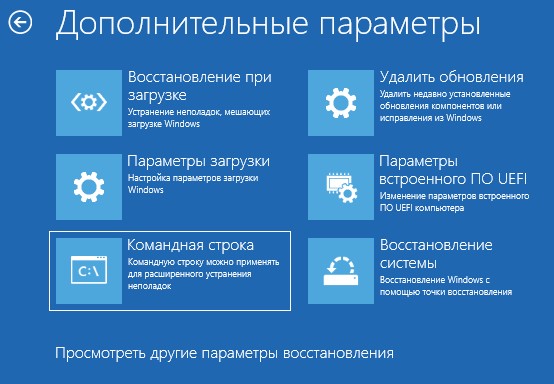
2. В командную строку задайтеy ниже команды, чтобы удалить файл faceit.sys, keyboard.sys или mouse.sys, который выдает ошибку в Windows 11/10.
C:cd C:/Windows/System32/driversdel keyboard.sys
📌 Замените файл keyboard.sys на тот, который выдает ошибку, если ошибка к примеру faceit.sys или mouse.sys.
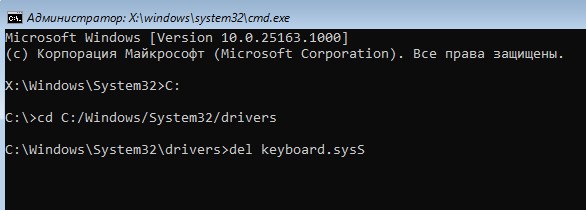
(Закройте и запустите командную строку заново). Если вы получаете ошибку faceit.sys на синем экране и выше при вводе команды путь не был найден, то файл может быть в другом месте (обычно путь к файлу пишется в ошибке). Введите следующие команды при ошибке BSOD faceit.sys.
C:cd "C:\Program Files\FACEIT AC"del FACEIT.sys
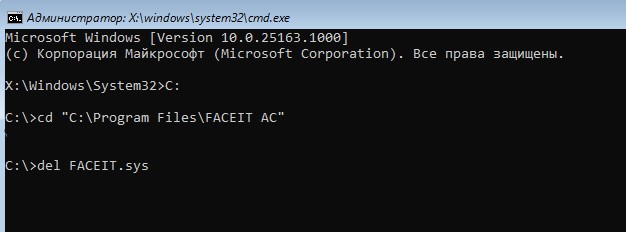
(Закройте и запустите командную строку заново). Кроме того, программа может быть установлена для 32 битной разрядной Windows 11/10. В этом случае, нужно ввести следующие команды, если выше выдала ошибку, что путь не найден:
C:cd "C:\Program Files (x86)\FACEIT AC"del FACEIT.sys
3. Далее загрузитесь в обычном режиме и ошибка faceit.sys на синем экране исправится и также устраниться ошибка Forbidden Driver keyboard.sys, mouse.sys на рабочем столе при запуске лаунчера FACEIT. Следующий момент это, если:
- Ошибка Forbidden Driver на рабочем столе, то нужно удалить программы связанные с keyboard.sys и mouse.sys. Обычно это драйвера Interception скаченные с github.
- Ошибка faceit.sys, то нужно обновить Windows 11/10 до последней версии, потом заново скачать лаучнер FACEIT и установить.
4. Далее может быть так, что после ошибок с драйверами и синем экране, Windows 11/10 стать не стабильной и выдавать другие ошибки запуска игр и программ. В этом случае, когда загрузились на рабочий стол, запустите командную строку от имени администратора и введите ниже команды по порядку, чтобы восстановить целостность системы.
sfc /scannowDISM /Online /Cleanup-Image /RestoreHealth


 myWEBpc
myWEBpc